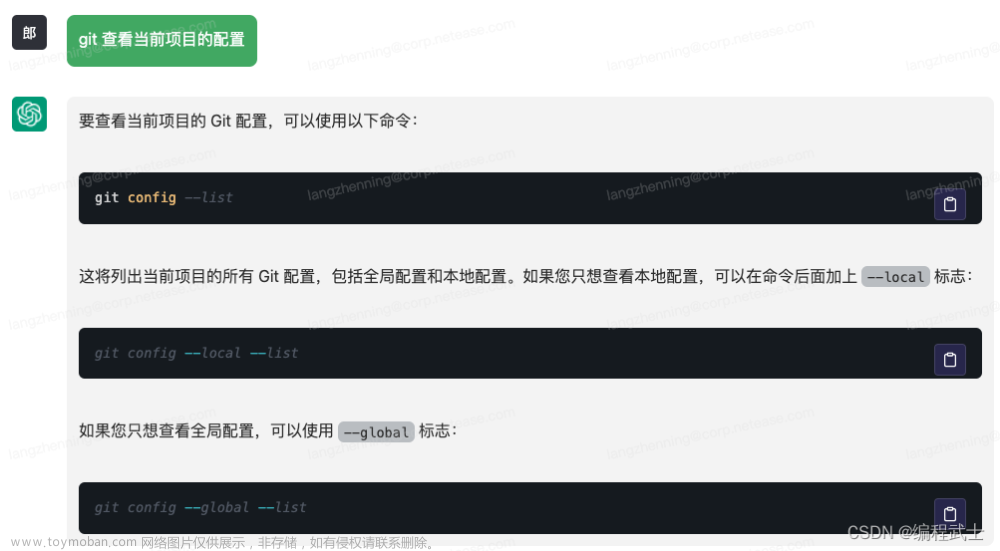【教程】git多帐号配置
📔 千寻简笔记介绍
千寻简笔记已开源,Gitee与GitHub搜索chihiro-notes,包含笔记源文件.md,以及PDF版本方便阅读,且是用了精美主题,阅读体验更佳,如果文章对你有帮助请帮我点一个Star~
一、背景
作为一名出色的开发工程师,目前互联网代码托管平台众多同时有些平台已不支持账号和密码的直接gitbash操作。在我们托管平台多项目多,比如公司用的gitlab、而同时也参加一些开源项目在github、gitee等代码托管平台上;那么如何利用手中的一台开发机,同时支持多个代码托管平台的代码免密进行代码提交拉取等操作呢?这篇文章告诉你答案。以下以MacOS为例。
二、步骤
清除全局的帐号
xingchen@star ruoyi-ui % git config --global --unset user.name
xingchen@star ruoyi-ui % git config --global --unset user.email
在用户目录下的.ssh目录下生成ssh免密登录公钥和私钥
- 打开终端Terminal,进入Termina默认是用户目录(~),执行以下命令:
cd ~/.ssh
ssh-keygen -t rsa -C "github邮箱地址" -f ~/.ssh/gitlab_rsa
-t 指定生成rsa类型的秘钥
-C 指定该秘钥注释以便查阅
-f 指定生成秘钥的名字,可以不指定该参数,默认就会生成2个文件:私钥id_rsa,公钥id_rsa.pub。由于需要生成两对私钥公钥,因此需要指定-f,否则生成两次后,私钥公钥会覆盖。
一路回车后,同样在文件夹中看到了生成的Github私钥gitlab_rsa和公钥gitlab_rsa.pub
- 将公钥配置到对应的gitlab账号中
公钥 即.pub文件可以直接用文本打开,内容粘贴到github的Settings -> SSH and GPG keys -> New SSH Key,Title随便起,自己能认出来即可,Key里面填写复制的.pub里的内容
同样步骤操作github平台
ssh-keygen -t rsa -C "xxxxxxx@qq.com" -f ~/.ssh/github_rsa
三、创建config文件
在.ssh目录下创建config 文件,git通过这个文件才知道哪个私钥去对应哪个公钥
vim config
#自己的github账号配置
Host github.com
port 22
User git
HostName github.com
AddKeysToAgent yes
UseKeychain yes
PreferredAuthentications publickey
IdentityFile ~/.ssh/github_rsa
#公司的gitlab账号配置(HostName为公司的gitlab地址)
Host gitlab.huolala.cn
port 22
User git
HostName gitlab.huolala.cn
AddKeysToAgent yes
UseKeychain yes
PreferredAuthentications publickey
IdentityFile ~/.ssh/gitlab_rsa
config文件部分参数含义,仅做记录
Host:可以看作是一个你要识别的模式,对识别的模式,配置对应的主机名和ssh文件
Port:自定义的端口。默认为22,可不配置
User:自定义的用户名,默认为git,可不配置
HostName:真正连接的服务器地址
PreferredAuthentications:指定优先使用哪种方式验证,支持密码和秘钥验证方式
IdentityFile:指定本次连接使用的密钥文件
AddKeysToAgent:是否自动将 key 加入到 ssh-agent,值可以为 no(default)/confirm/ask/yes。如果是 yes,key 和密码都将读取文件并加入到 agent ,就像 ssh-add。其他人分别是询问、确认、不加入的意思。添加到 ssh-agent 意味着将私钥和密码交给它管理,让它来进行身份认证。
UseKeychain:ssh密钥的密码存储在钥匙串中文章来源:https://www.toymoban.com/news/detail-720166.html
四、测试ssh-key是否连通
ssh -T git@github.com
ssh -T git@gitlab.huolala.cn
ssh -T git@github.com
Hi yuncopy! You've successfully authenticated, but GitHub does not provide shell access.
成功的情况返回如上所示。文章来源地址https://www.toymoban.com/news/detail-720166.html
到了这里,关于【教程】git多帐号配置 三步完成配置的文章就介绍完了。如果您还想了解更多内容,请在右上角搜索TOY模板网以前的文章或继续浏览下面的相关文章,希望大家以后多多支持TOY模板网!